![]() 光回線の切り替えをした時に無線ルータを交換(ブログ記事:eo光電話開通とルータの変更)して、Aterm WR9500N-HPという無線ルータにしました。このルータは有線接続が1Gbps、無線接続が450Mbpsの通信速度(規格値)です。インターネット接続は100Mbpsの契約なので、ネット接続に関してはオーバースペックですが、家の中のLANの速度は速ければ速い程いいのです。というのも、iTunesのホームシェアリング機能で音楽やムービーといった大きなサイズのデータを共有しますし、iPadやTVやノートPCやiMacと複数の機器を同時に使うことが多いからです。
光回線の切り替えをした時に無線ルータを交換(ブログ記事:eo光電話開通とルータの変更)して、Aterm WR9500N-HPという無線ルータにしました。このルータは有線接続が1Gbps、無線接続が450Mbpsの通信速度(規格値)です。インターネット接続は100Mbpsの契約なので、ネット接続に関してはオーバースペックですが、家の中のLANの速度は速ければ速い程いいのです。というのも、iTunesのホームシェアリング機能で音楽やムービーといった大きなサイズのデータを共有しますし、iPadやTVやノートPCやiMacと複数の機器を同時に使うことが多いからです。
ルータの設置自体はとても簡単で、電源を入れて、光回線の認証IDをパスワードを設定するだけでインターネットに繋がります。LANケーブルでPCを繋げれば、すぐにPCでネットが使えるようになり(DHCPで自動的にアドレス取得する設定になっているPCが多いので)、1GbpsでLANにつながります。
無線の設定
このルータは、5GHz帯(最大理論値:450Mbps)と2GHz帯(最大理論値:300Mbps)が同時に利用できます。

製造元の解説図によれば、5GHz帯が「映像に強い」、2.4GHzが「利用機器が多彩」となっています。5GHz帯の方が転送速度が速いのでデータサイズが大きくなりがちな映像に適していて、2.4GHz帯は昔からある規格の11bと11gが使えるので利用機器が多彩となっているのでしょうか。
2.4GHz帯は混雑している
2.4GHz帯は、電子レンジ、コードレス電話などでも使われる帯域で、電子レンジを使用すると2.4GHz帯で接続している無線が切れたりします。(参考記事:AllAbout -電子レンジのノイズで無線LANが遅くなる!?)
また、今まで多くの無線ルータを始めとした無線機器が2.4GHz帯を利用していますが、チャンネル数が13個しかないので、隣近所の家が設置している無線ルータなんかと干渉しやすくなります。
子機で無線の干渉状態を確認
WR9500N-HPでは、子機のチャンネル状態を見ることで、無線の混み具合を確認できます。子機には、ブラウザで、192.168.0.245のアドレスを指定するとアクセスできます。
子機のAterm画面が表示されたら、情報 > チャンネルの状態 を選択すると無線の干渉状態が確認できます。
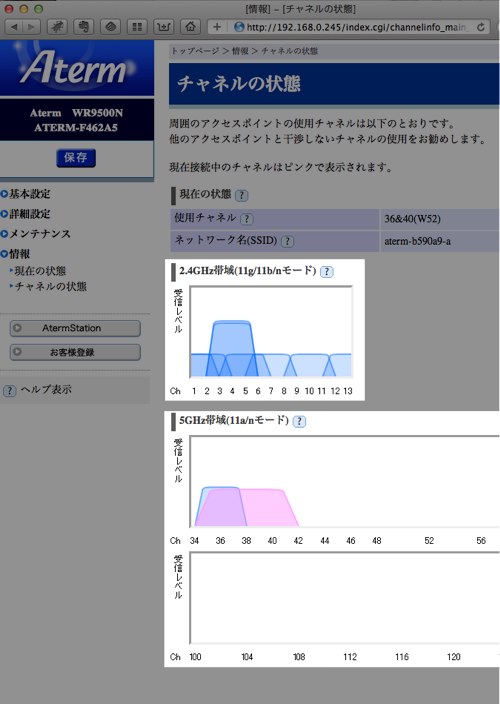
2.4GHz帯はすごい混み具合です。これだけ混み合っていれば、無線接続が途中で切れたり干渉で転送速度が遅くなるのもうなずけます。5GHz帯は140個もチャンネルがあるのに、全く使われていません。私の家のご近所の人は全員2.4GHz帯のルータなのでしょう。
5GHz帯(450Mbps接続)の使い方
親機と子機は、工場出荷時の設定で5GHz帯で接続されるように設定されています。
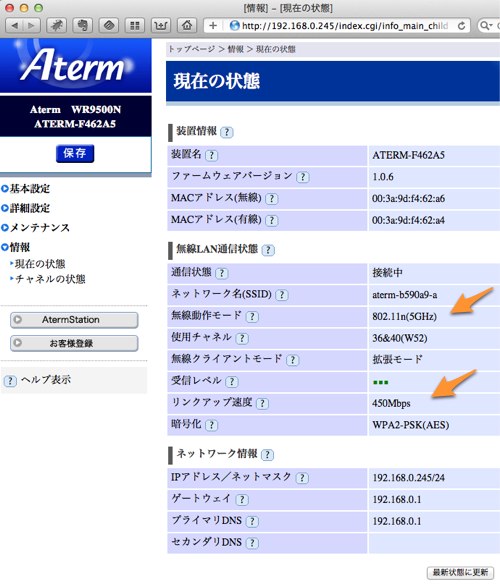
iPadやMacを5GHz帯の最大450Mbpsの速度で接続するには、aterm-xxxxxx-aという末尾がaのSSIDを使用します。これだけで、最大450Mbpsの速度を利用することができます。
| SSID | 暗号化 | ||
|---|---|---|---|
| プライマリSSID | 2.4GHz | aterm-xxxxxx-g | AES |
| 5GHz | aterm-xxxxxx-a | ||
| セカンダリSSID | 2.4GHz | aterm-xxxxxx-gw | WEP(弱いセキュリティ) ※ニンテンドーDSなどで使用 |
| 5GHz | aterm-xxxxxx-aw | ||
Macでリンク速度確認
ネットワークユーティリティ(アプリケーション > ユーティリティ)を使って、リンク速度を確認することができます。
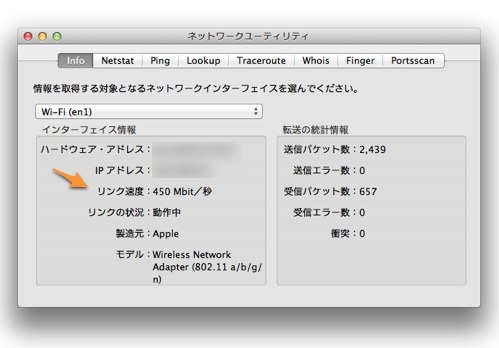
無線の接続がちょくちょく切断されるということでお悩みの方は、5GHz帯が使える無線ルータを試してみてはいかがでしょうか。